展開ビューの作成
Creo Elements/Direct Annotation では、
Creo Elements/Direct Sheet Metal で設計された (または
Creo Elements/Direct Modeling で設計され、材質属性が割り当てられた) 板金パーツの展開ビューを生成できます。展開ビューは、通常の方法で寸法を記入できます。また、展開ビューの 2D 要素には情報テキストが接続されます。詳細については、
情報テキストを参照してください。
絞り、穴開け、ユーザ定義集合体などのマルチレベル板金集合体の展開ビューを作成することもできます。詳細は、
展開図に対する情報出力の制御を参照してください。
以下に、展開ビューの作成方法を要約します。詳細については、「Getting Started with Creo Elements/Direct Sheet Metal」を参照してください。
展開ビューを作成するには
1. 「Annotation」をクリックしてから
「設定」グループで
 「従属ビュー」
「従属ビュー」の隣の矢印をクリックします。
2.  「展開図の作成」
「展開図の作成」をクリックします。
「展開ビュー」ダイアログボックスが開きます。
3. 基準面 (図の面 1) をクリックします。
4. 必要に応じて、デフォルトの設定 (後の項で説明) を変更します。
5. 
をクリックします。
6. カーソルを Creo Elements/Direct Annotation ビューポートに移動します。
Creo Elements/Direct Annotation によってカーソルにボックス型のビュープレースホルダが付加されます。
7. シートのビュー位置をクリックします。
Creo Elements/Direct Annotation によってパーツの展開ビューが生成されます。
展開ビューの設定
「展開図」メニューには、次の設定があります。
両面 | 両面を示す展開図が必要な場合にクリックします。 |
止り穴集合体 | 止り穴集合体を展開ビューに投影する場合にクリックします。 | 止り穴集合体の面が板金パーツの上面または底面に接続している必要があります。 |
|
テキストファイル | クリックすると、統計情報をテキストファイルに書き込むよう Creo Elements/Direct Annotation に指示します。この追加情報には特に、曲げの一覧、使用したパンチおよびスタンプツール、展開中に発生したエラーが含まれます。さらに、このファイルを別のアプリケーションで使用して、ユーザ固有のコスト計算プログラムを作成できます。 |
ショップ | クリックすると、、ショップデータ (材質、マシニング、ツールの指定) を使用するよう Creo Elements/Direct Annotation に指示します。特定のショップは Creo Elements/Direct Sheet Metal で指定します (「円柱公差」の下の「ショップ」および「K-係数」オプションは互いに排他的です)。 |
K-係数 | 曲がった板金パーツで長さが変わらない平面を "中立面" といいます。この中立面の両側面の部分は、長くも短くもなります。 中立面の位置は材料の厚さ (T) に関連し、K-係数という パラメータで表します。ANSI では、この K-係数は T を基準とする中立面のオフセットとして定義され、DIN では、K-係数は T/2 を基準とする中立面のオフセットとして定義されます。 このメニューで使われる K-係数は ANSI 規格に準じています (0.5 = シートの中央)。 「円錐公差」の下の K-係数は、「円柱公差」の係数に依存しません。 |
半径 | これは、シートメタル設計の鋭角曲げの内側の半径に使われます。外側の曲げ半径は、指定した値に材料の厚みを加えたものです。 |
親展開ビューから、詳細ビューまたは部分ビューを作成、あるいは編集することができます。
| 親展開ビューに追加されたすべての Annotation、詳細図境界、および切断線は、部分ビューを作成すると失われます。この情報は後で全体ビューを復元しても回復されません。 |
Creo Elements/Direct Annotation では、面取りなどの集合体を持つ側面を正確に展開できます。
| 集合体を持つ側面を正確に展開するには、Creo Elements/Direct Sheet Metal をアクティブ化する必要があります。 |
複数レベルの集合体の展開ビューには、以下が含まれています。
• すべての複数レベルの集合体の展開テキスト (各集合体の上に配置、中央揃え)。
• すべての複数レベルの集合体の参照点 (各集合体の中心に配置)。
ツール処理を制御して、内部ツールの図形詳細を展開表示することもできます。詳細は、
展開図に対する情報出力の制御を参照してください。
情報テキスト
展開ビューの 2D 要素に接続されている情報テキストには、集合体のレベルなどの詳細情報が含まれています。情報テキストの例を以下に示します。
SHA_TOOL_LEVEL: 3
SHA_PROCESS: :STAMP-PROCESSES "stamp_4"
SHA_TOOL_INFO: 13024
SHA_TOOL_KEY: (:SHOPNAME "demoshop" :TABNAME "lance" :ROWKEY
( :OUT_LENGTH 11.4 :IN_LENGTH 4.4 :RADIUS 0 :DEPTH 3.5 :WIDTH 2.5 :STAMP_DIR "UP"))
SD_ID: 2;4451819
SHA_TOOL_ANGLE: 0.000000
SHA_SIDE: :UPSIDE
SD_ID: 2;4452733
SD_ID: 2;4452667
SD_ID: 2;4452054
SD_ID: 2;4451979
SD_ID: 2;4451887
SD_V: 2;989838969:65.000000:77.000000:90:SHA-FLATJ
SHA STAMP #4
複数レベルの集合体の場合、2D 要素が複数の上位レベルからの一致する投影を表すときには、
sha_set_flat_show_single_feat_attr マクロを使用して、情報テキストに 1 つの集合体を表示できます。詳細は、
展開図に対する情報出力の制御を参照してください。
制限事項
• 展開ビュー上に断面ビューまたは中間省略図を作成したり、切断図を作成することはできません。
• 曲げが 2 つあるパーツから展開ビューを作成することはできません。
• 展開ビューから作成された詳細ビューを親としてさらに詳細ビューを作成したり、展開ビューから作成された部分ビューを親としてさらに部分ビューを作成することはできません。
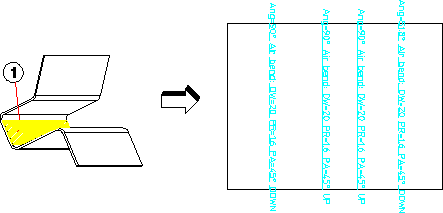
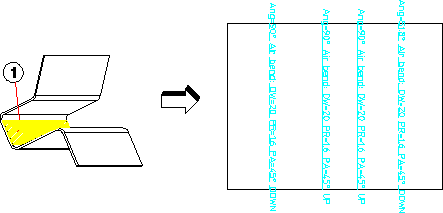
 「従属ビュー」の隣の矢印をクリックします。
「従属ビュー」の隣の矢印をクリックします。 「展開図の作成」をクリックします。「展開ビュー」ダイアログボックスが開きます。
「展開図の作成」をクリックします。「展開ビュー」ダイアログボックスが開きます。 をクリックします。
をクリックします。